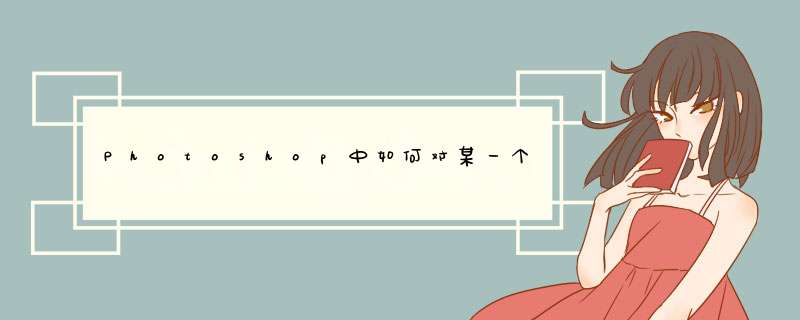
1、打开photoshop软件,原始图像的背景是背景图像,单独选择这个背景层进行调试,如图所示。
2、使用选择工具选择此层,选择当前要调试的层,然后修改它。
3、可以首先复制一个图层作为备份,选择该图层,然后单击菜单栏图像中调整的色调/饱和度。
4、设置已完成图层的切换颜色,并在图层下方显示图层样式。点按滑动部件以自由滑动,并滑动到想要的颜色。
5、最后,ps色调调整样式后,图层颜色调整成功。
以ps2019为例改变图层颜色的具体步骤如下:
我们需要准备的材料分别是:电脑、PS2019
1、首先打开PS新建文档,新建好图层。
2、在左侧工具栏下方,点击拾色器修改前景色。
3、在左侧工具栏找到类似形状的工具(不同版本位置可能会有变化),然后右键选择“油漆桶工具”。
4、再用“油漆桶”对准并点击需要改变颜色的图层即可。
欢迎分享,转载请注明来源:内存溢出

 微信扫一扫
微信扫一扫
 支付宝扫一扫
支付宝扫一扫
评论列表(0条)